
Eine ehrliche Bewertung des UltFone iOS Data Managers: Lohnt sich der Kauf?

Die Verwaltung von iPhone-, iPad- oder iPod-Daten kann aufgrund der komplexen Benutzeroberfläche und der eingeschränkten Funktionen von iTunes frustrierend sein. Viele Benutzer suchen nach einer einfacheren, schnelleren und flexibleren Lösung zum Übertragen, Sichern und Wiederherstellen von Dateien. Hier kommt der UltFone iOS Data Manager ins Spiel. Er wird als leistungsstarke iTunes-Alternative vermarktet und verspricht eine benutzerfreundliche Erfahrung mit erweiterten Funktionen für iOS Datenverwaltung.
Wie ist also die tatsächliche Leistung dieses Tools? Lohnt sich der Kauf? In diesem Testbericht zum UltFone iOS Data Manager besprechen wir, was es ist, wie viel es kostet, seine Vor- und Nachteile, Benutzerfeedback, seine Funktionsweise und die beste Alternative.
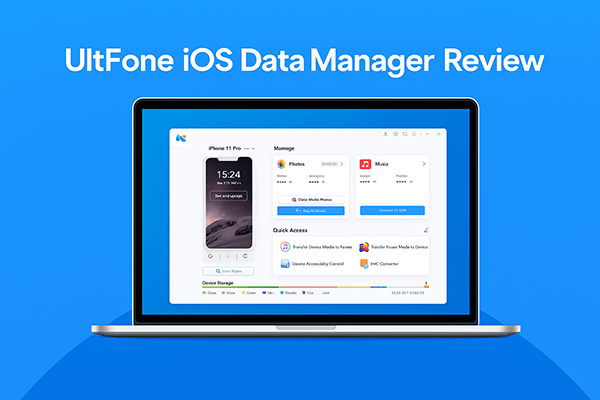
UltFone iOS Data Manager ist ein professionelles iOS Datenverwaltungstool, das iTunes ersetzen soll. Mit dieser Software können Benutzer problemlos Dateien zwischen iOS Geräten und Computern übertragen, ohne Datenverlust oder komplizierte Synchronisierung. Es unterstützt eine Vielzahl von Dateitypen, darunter Fotos, Musik, Videos, Kontakte, SMS und mehr. Im Gegensatz zu iTunes, das Sie zur Synchronisierung der gesamten Bibliothek zwingt, ermöglicht UltFone selektive Übertragung und Sicherung und gibt Ihnen so die volle Kontrolle über Ihre Daten. Es wird häufig von Benutzern verwendet, die eine schnellere und flexiblere Möglichkeit zum Sichern, Wiederherstellen und Organisieren ihrer iOS Dateien suchen.
Hauptfunktionen des UltFone iOS Data Manager:
*Exportieren Sie Fotos ganz einfach mit einem einzigen Klick vom iOS Gerät auf den Computer .
* Sichern, Wiederherstellen, Verwalten und Übertragen von iOS Daten ohne iTunes-Synchronisierung.
* Laden Sie verbotene oder entfernte Apps wie TikTok, BGMI und Free Fire auf das iPhone herunter.
* Übertragen Sie Mediendateien ohne Einschränkungen zwischen iDevice und iTunes.
* Führen Sie Diagnosen durch, aktivieren/deaktivieren Sie die Gerätezugänglichkeit, machen Sie Screenshots ohne die Home-Taste, aktivieren Sie den iPhone-Entwicklermodus und konvertieren Sie HEIC in JPG .
* Erstellen Sie ein virtuelles USB-Laufwerk zur Verwaltung iOS Daten.
* Vollständig kompatibel mit der neuen iPhone 16-Serie und iOS /iPadOS 26.
Der Preis ist bei der Bewertung eines Tools immer ein wichtiger Faktor. UltFone iOS Data Manager bietet drei Lizenzpläne:
Für Einzelpersonen:
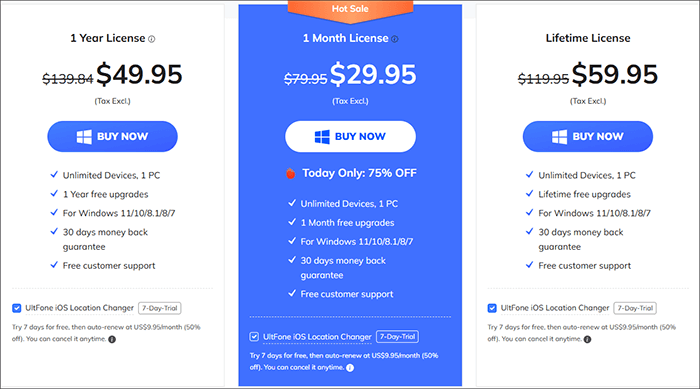
Für Unternehmen: 52,95 $
Bevor Sie sich für eine Software entscheiden, sollten Sie deren Vor- und Nachteile kennen. Nachfolgend finden Sie den Leistungsbericht des UltFone iOS Data Managers:
Vorteile:
* Die Benutzeroberfläche ist einfach und benutzerfreundlich, intuitiver als iTunes.
* Unterstützt eine Vielzahl von Datentypen und bietet umfassende Funktionen.
* Stapelverarbeitungen sind effizient und sparen Zeit.
* Unterstützt selektives Sichern und Wiederherstellen und reduziert so das Risiko eines Datenverlusts.
* Plattformübergreifende Kompatibilität, unterstützt sowohl Windows als auch Mac .
Nachteile:
* Die kostenlose Version verfügt über eingeschränkte Funktionen. Sie müssen die Vollversion kaufen, um alle Funktionen freizuschalten.
* Die Datenübertragungsgeschwindigkeit wird bei der Übertragung großer Dateien durch die USB-Schnittstelle und die Geräteleistung begrenzt.
* Unterstützt keine drahtlose Übertragung (erfordert eine Kabelverbindung zum Gerät).
Bevor Sie sich für ein Tool entscheiden, lesen viele Nutzer zunächst das Feedback von echten Nutzern. UltFone iOS Data Manager hat sich bereits einen guten Ruf auf dem Markt erarbeitet. Werfen wir einen Blick auf die Bewertungen verschiedener Nutzer:
„Ich habe mehr als 40.000 Fotos auf meinem iPhone 11 Pro, was viel Speicherplatz beansprucht. Mithilfe des UltFone iOS Data Manager habe ich alle Fotos mit nur einem Klick auf meinen Mac übertragen. Schnell und sicher.“
- von jonnyz
„iTunes hat es einfach ohne Grund nicht geschafft, ein Backup meines iPhones zu erstellen, und iCloud hat nur begrenzten Speicherplatz. Diese Software ist also meine Rettung. Und ich muss sagen, dass ich sie nach ein paar Tagen Nutzung viel praktischer finde als iTunes und iCloud!“
- von Cydia
„Die Übertragungsgeschwindigkeit könnte schneller sein. Das Exportieren einer großen Menge an Fotos war etwas langsam.“
- von Kenji S.
Die Nutzung des UltFone iOS Data Managers ist relativ unkompliziert und die Dateiverwaltung ist in wenigen Schritten erledigt. Nachfolgend finden Sie die detaillierten Schritte:
Schritt 1. Besuchen Sie die offizielle UltFone-Website, laden Sie iOS Data Manager herunter und installieren Sie ihn auf Ihrem Windows oder Mac Computer. Verbinden Sie Ihr iPhone, iPad oder Ihren iPod über ein USB-Kabel mit dem Computer. Entsperren Sie Ihr Gerät und tippen Sie auf „Diesem Computer vertrauen“, wenn Sie dazu aufgefordert werden.
Schritt 2. Auf dem Haupt-Dashboard können Sie je nach Bedarf zwischen Optionen wie „Verwalten“ und „Sichern & Wiederherstellen“ wählen. Hier wählen wir als Beispiel „Verwalten“.
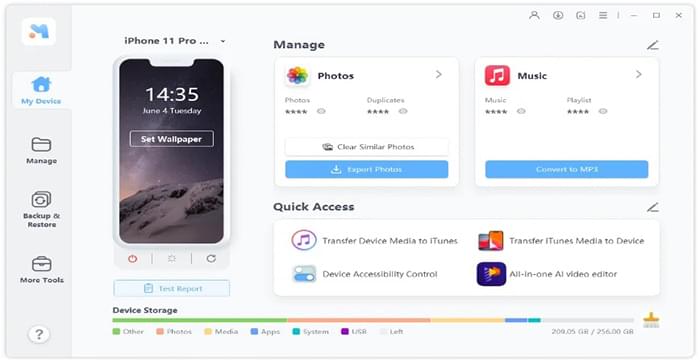
Schritt 3. Jetzt können Sie Fotos, Musik, Klingeltöne, Videos, Kontakte, Bücher und Lesezeichen importieren und exportieren, Apps deinstallieren , doppelte Kontakte entfernen und nach Bedarf Wiedergabelisten oder Kontakte hinzufügen.
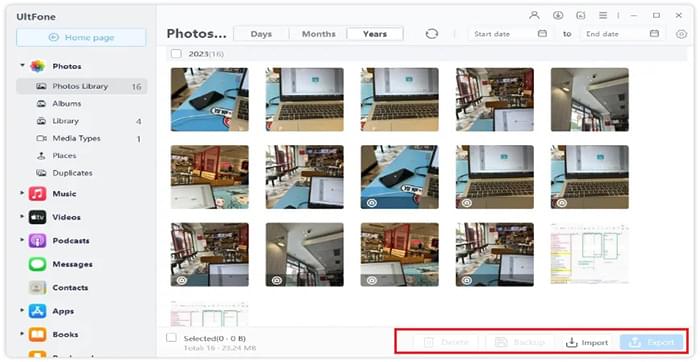
Obwohl UltFone iOS Data Manager die Grundanforderungen erfüllt, ist Coolmuster iOS Assistant eine lohnendere Option, wenn Sie nach einer umfassenderen und stabileren iOS Datenverwaltungssoftware suchen.
Highlights des iOS Assistenten:
Wie verwenden Sie iOS Assistenten zum Verwalten Ihrer iOS Geräte ?
01 Laden Sie die entsprechende Softwareversion herunter und installieren Sie sie. Öffnen Sie die Anwendung und verbinden Sie Ihr Gerät wie angegeben über ein USB-Kabel mit dem Computer.

02 Die Software erkennt Ihr Gerät automatisch. Ein Popup-Fenster wird angezeigt. Tippen Sie auf Ihrem Gerät auf „Vertrauen“ und klicken Sie auf Ihrem Computer auf „Weiter“, um fortzufahren.

03 Sobald Ihr Gerät erkannt wird, wird die Hauptschnittstelle mit verschiedenen Dateiordnern auf dem Bildschirm angezeigt.

So verwalten Sie iOS Daten: Gehen Sie zum linken Bereich und klicken Sie auf einen Ordner > Wählen Sie rechts die spezifischen Elemente aus, die Sie verwalten möchten.

So sichern Sie iDevices in iTunes oder auf dem Computer: Gehen Sie zu „Super Toolkit“ und klicken Sie auf die Registerkarte „iTunes Backup & Restore“ > Wählen Sie die Registerkarte „Backup“ > Wählen Sie Ihr Gerät aus dem Dropdown-Menü > Klicken Sie auf „Durchsuchen“, um einen Speicherort für die Sicherungsdateien auszuwählen > Klicken Sie auf „OK“, um mit der Sicherung Ihrer iOS Daten zu beginnen.

So stellen Sie die iTunes-Sicherungsdatei auf iDevices wieder her: Gehen Sie zu „Super Toolkit“, dann zu „iTunes Backup & Restore“ und klicken Sie auf die Option „Wiederherstellen“ > Wählen Sie Ihr Gerät aus dem Dropdown-Menü aus, um die iTunes-Sicherung wiederherzustellen > Wählen Sie eine Sicherungsdatei aus der Liste und klicken Sie auf „OK“ > Überprüfen Sie die Popup-Hinweise und klicken Sie erneut auf „OK“, um mit der Wiederherstellung der iTunes-Sicherung auf Ihrem iOS Gerät zu beginnen.

So deinstallieren Sie Apps vom iPhone/iPad/iPod: Gehen Sie zur Registerkarte „Apps“ > Wählen Sie die Apps aus, die Sie von Ihrem Gerät deinstallieren möchten > Klicken Sie auf „Deinstallieren“ > Klicken Sie in der Bestätigungsaufforderung zur Bestätigung auf „OK“.

Video-Tutorial:
Nach diesem Testbericht zum UltFone iOS Data Manager ist klar, dass das Tool eine einfachere Möglichkeit bietet, iOS Daten zu verwalten, zu übertragen und zu sichern, ohne auf iTunes angewiesen zu sein. Die übersichtliche Oberfläche, die unkomplizierten Funktionen und der günstige Preis machen es zu einer praktischen Wahl für viele iPhone- und iPad-Nutzer. Sollten Sie jedoch eine umfassendere und langfristig stabile Lösung benötigen, können Sie Coolmuster iOS Assistant in Betracht ziehen, der sich als eine der besten Alternativen auf dem Markt erweist.
Weitere Artikel:
UltFone iOS System Repair Review: Lohnt sich der Kauf im Jahr 2025?
UltFone Transfer-Test: Funktionen, Vorteile, Nachteile, Preis und Alternativen
Eine umfassende Überprüfung der UltFone-Aktivierung und -Entsperrung und die beste Alternative
Eine Überprüfung der Ultfone Android Datenwiederherstellung und der Ultfone-Alternative





